Sonic Potions LXR ドラムシンセサイザー 日本語マニュアル
Firmware ver.0.37
**http://wiki.sonic-potions.com/index.php/LXR_Owners_Manual
2020年8月現在のLXRのwikiページからの日本語訳となります。ファームウェアーなどによっては一部操作などが異なる場合もございますので予めご了承ください。**
・LCD液晶画面には保護フィルムが貼ってあります。
・ULU electrico木製オリジナルケースを選択された場合、1つ1つボタンの配色が異なります。

1.Overview
この最初の章では、LXRの外観に焦点を当て、前面パネルのコントロールと背面の接続ジャックについて説明します。 さらに、基本的なメニューナビゲーションについて説明します。
1.1 The Front

1) Display
ディスプレイは、選択したメニューページのパラメーター値を表示します。
2) Knobs
4つのノブでディスプレイに表示される値を編集します。メニューページを切り替えるときにパラメーターのジャンプを回避する"パラメーター・フェッチ・オプション"は設定メニューで有効にできます。
3) Record/Play Buttons
Playボタンでシーケンサーのスタート・ストップを行います。 シーケンサーが停止するとパターンは最初のステップにリセットされます。
Recordボタンは録音機能を有効にします。 LEDが点灯している場合、すべての着信MIDIノートがアクティブパターンに記録されます。ノブの動きも選択したオートメーショントラックに記録されます。
4) Shift button
ボタンの代替機能セットをアクティブにします。
4) Copy/Clear Button
シーケンサーデータのコピーと消去に使用されます。
5) 16 Sequencer buttons
アクティブモードに応じた機能を持ちます
- Voice Mode: 16ステップ・シーケンサーの設定/リセットを行います。
- Performance Mode: ボタン1〜7はマニュアルトリガーのために使用されます。 ボタン8〜16はこのモードでは使用されません。
- Step Edit Mode: 編集する16のメインステップのうち1つを選択します。
- Menu Mode: このモードでの機能はありません。
6) Encoder
メニューをナビゲートします。
7) Select Buttons
アクティブなモードに応じた機能を持ちます。
- Voice Edit Mode: 編集する各シンセサイザーを選択します(オシレーター、ミックス、エンベロープなど)。
- Performance Mode:演奏パターンを変更します。
- Step Edit Mode: サブステップを選択/編集します。
- Menu/Pattern generator Mode: このモードでの機能はありません。
8) 4 Mode buttons
4つの動作モードを切り替えます。 括弧 [...] 内のモードは、Shift ボタンを使用して選択できるモードです。
- Button 1 - ボイス編集モード
- Button 2 - パフォーマンスモード [パターンジェネレーターモード]
- Button 3 - ステップ編集モード
- Button 4 - ロード/セーブ [セッティングメニュー]
9) Voice Buttons
VOICEボタンは、編集するアクティブなトラックを選択します。シフトキーととの同時押しで、VOICEのミュート/ミュート解除が可能です。パフォーマンスモードを除くすべての動作モードで同様に動作します。 詳細については、パフォーマンスモードの章を参照してください。
1.2 The Back

USB
クラス準拠のUSB MIDIインターフェイスです。
Memory
SDカードを挿入して、プリセットおよびパターンデータをロードおよび保存します。 カードはラベルを下にして挿入する必要があります。

Attention!!!
SDカードはFAT32ファイルシステムを使用する必要があります!大容量のSDカードは利用できません!
4 Audio Outs
ラインレベルの4つのモノラルオーディオ出力が用意されています。 ステレオ出力のペアとしても使用できます。1/4"標準フォンジャックです。
MIDI
MIDI入力とMIDI出力です。
Power Connector
7-9V DCのACアダプター(600mA以上)をご利用ください。極性はセンタープラス(TIP=+)となります。逆極性のアダプターを絶対に接続しないでください。beatsville.jp で販売する製品には国内で使用できるACアダプターが付属します。
ディスプレイの上段には、パラメーターのショートネームが表示されます。 下の行は、パラメーター値を表示しています。 ディスプレイの下にある4つのノブのいずれかを使用して値を変更できます。
- エンコーダはメニューパラメータを選択します。 名前の先頭の大文字が強調表示されることでパラメーターが選択されてい示します。 上の図の例では、「Res」パラメーターが選択されています("R"の文字が大文字になっています)。
- メニューに4つ以上のエントリーメニューが用意されている場合、画面の境界をスクロールすると、次のページが表示されます。 右上隅の「>」または「<」記号は、2番目のページが利用可能かどうか、およびどのページがアクティブであるかを示しています。 メニューの2ページめは、もう一度メニューボタンを押すことで切り替えることができます。
ロータリーエンコーダーを「押す」と詳細ページが表示されます
| Filter | |||
| Resonance |
詳細ページでは、パラメーターの完全な名前を確認し、エンコーダーを使用してその値を変更できます。 これは、ノブコントロールの微調整に適しています。 エンコーダーをもう一度押すと、通常のメニューモードに戻ります。
2.Quickstart
まずは簡単に音を出してみましょう!
- スタートボタンを押します。 LEDが動き始めます。
- 16ステップのボタンを使用してステップをアクティブにします。 これで最初のVOICEが聞こえるはずです。
- 7つのVOICE選択ボタンを使用して、アクティブなトラック/ボイスを変更します
- 再度いくつかのステップをアクティブにするために16ステップボタンを押します。 次のVOICEが再生されます。
- 赤色のLOAD/SAVEボタンを1回押します。 これで、プリセットがロードモードになります。
- エンコーダーを使用して別のプリセットを選択してみましょう。 エンコーダーを動かすとすぐにサウンドが変化します。
- BPMを変更するには、SHIFTボタンを押しながら、SAVE/LOADボタンを押してMENU(グローバル設定)を表示し、その中のBPMパラメーターを変更してください。
3.Voices
LXRには6つのボイスが用意されており、さまざまな種類のドラムサウンドに最適化されています。 ボイスの種類は変更できません。 3つのドラムボイス、サブトラクティブクラップ/スネアボイス、FMパーカッションボイス、ハイハットボイスがあります。 各ボイスタイプを詳しく見てみましょう。
フォーラムのユーザー「zthee」が作成した、音声アーキテクチャの概要を示したすばらしいPDFは以下よりダウンロードできます。
http://thehumancomparator.net/tmp/lxr-voices.pdf (black background)
http://thehumancomparator.net/tmp/lxr-voices-white.pdf (white background)
3.1 Drum voices (1-3)
ドラムボイス(ボイス1-3)はキックドラム、タム、カウベル、その他のドラムサウンドに幅広く利用できる便利なボイスです。

3.2 Snare voice (4)
このボイスはスネアドラムやクラップサウンドに適しています。 ノイズソースとピッチ制御されたオシレーターをミックスすることができます。 ノイズソースのみがフィルターを通過します。 このボイスにはFM機能はありません。

3.3 Cymbal/Clap voice (5)
このボイスは、3オペレーターのFMを使用してサウンドを構成できます。 メインオシレーターは2つのモジュレーション・オシレーターで変調されます。 メタリックでノイズの多いサウンドに最適です!

3.4 HiHat voice (6)
HiHatボイスはCymbalボイスとほぼ同じですが、アンプ・エンベロープに対して2つの異なるディケイタイムを設定できます!ボイスはシーケンサートラック6と7の間で共有され、それぞれ2つの利用可能なディケイタイムの1つを使用します。 これによりオープンおよびクローズのハイハットをプレイできます。 閉じたハット(トラック6)は、オープンハット(トラック7)をチョークします。

3.5
各ボイスのシンセシス・パラメータは、ボイス編集モードで変更できます。 シンセシス・エンジンは8つのセクションにグループ化されており、SELECTボタンで選択できます。 このセクションでは、これらの8つのメニューページと、そのパラメーターについて説明します。
●3.5.1 Oscillator Page (OSC)
メインオシレーターのパラメータへアクセスします。 メインオシレーターの周波数や波形を設定できます。
3.5.1.1 Drum 1-3, Clap, HiHat
| coa | Coarse tune | セミトーンでのメインオシレータのコースチューニング(おおまかなチューニング) |
| fin | Fine tune | メインオシレーターのファインチューニング(+/- 50cents) |
| wav | Waveform | メインオシレーターの波形選択 |
3.5.1.2 Snare
| coa | Coarse tune | セミトーンでのメインオシレータのコースチューニング(おおまかなチューニング) |
| fin | Fine tune | メインオシレーターのファインチューニング(+/- 50cents) |
| noi | Noise frequency | ノイズオシレータのコースチューニング(おおまかなチューニング) |
| mix | Oscillator mix | オシレーターとノイズソースのミックス比 |
| wav | Waveform | メインオシレーターの波形選択 |
●3.5.2 Amplitude Envelope Page (AEG)
各ボイスには振幅のエンベロープがあります。 一般的なパラメーターは、アタックタイムとディケイタイム、およびカーブのスロープ設定です。
3.5.2.1 Drum 1-3
| att | Amplitude envelope attack | アタックタイム。エンベロープが立ち上がる時間 |
| dec | Amplitude envelope decay | ディケイタイム。エンベロープが減衰する時間 |
| slp | Amplitude envelope slope | エンベロープカーブ(エクスポーネンシャルからリニアーまで可変) |
3.5.2.2 Snare/Cymbal
| att | Amplitude envelope attack | アタックタイム。エンベロープが立ち上がる時間 |
| dec | Amplitude envelope decay | ディケイタイム。エンベロープが減衰する時間 |
| rpt | Repeat count | リトリガーする回数 |
| slp | Amplitude envelope slope | エンベロープカーブ(エクスポーネンシャルからリニアーまで可変) |
3.5.2.3 HiHat
| att | Amplitude envelope attack | アタックタイム。エンベロープが立ち上がる時間 |
| d1 | Closed hi-hat decay time | クローズド・ハイハットのディケイタイム。エンベロープが減衰する時間 |
| d2 | Open hi-hat decay time | オープン・ハイハットのディケイタイム。エンベロープが減衰する時間 |
| slp | Amplitude envelope slope | エンベロープカーブ(エクスポーネンシャルからリニアーまで可変) |
●3.5.3 Modulation Page (MOD)
モジュレーションのページには、ベロシティの変調パラメーターが含まれています。 ここでは、ベロシティボリュームのモジュレーションをオン/オフにして、ノート・ベロシティを任意のシンセシス・パラメータにルーティングできます。
選択したボイスが2番目のエンベロープを提供する場合、そのパラメーターはモジュレーションページにもあります。
3.5.3.1 Drum 1-3, Snare
| dec | Modulation envelope decay | ディケイタイム。エンベロープが減衰する時間 |
| slp | Modulation envelope slope | エンベロープカーブ(エクスポーネンシャルからリニアーまで可変) |
| mod | Modulation envelope amount |
エンベロープが対象となるパラメータをモジュレーションする強さを調整します。 エンベロープはピッチに固定されています。 このパラメーターはピッチモジュレーションの強さをコントロールします。 |
| dst | Velocity mod. destination | ノートベロシティは任意のボイスパラメーターにルーティングできます。 リストからターゲットを選択できます。 |
| amt | Velocity mod. amount | ベロシティ・モジュレーションの量 |
| vol | Velocity to volume modulation | On/有効にすると、ノートのベロシティがVOICEの音量をコントロールします。 |
3.5.3.2 Clap, HiHat
| dst | Velocity mod. destination | ノートベロシティは任意のボイスパラメーターにルーティングできます。 リストからターゲットを選択できます。 |
| amt | Velocity mod. amount | ベロシティ・モジュレーションの量 |
| vol | Velocity to volume modulation | On/有効にすると、ノートのベロシティがVOICEの音量をコントロールします。 |
●3.5.4 Frequency Modulation Page (FM)
FMページでは、FMオシレーターの周波数、波形、モジュレーション量の設定をが可能です。
3.5.4.1 Drum 1-3
| amt | Modulation amount [mix ratio] | FMモード:モジュレーション量 Mixモード:2つのOSCのミックス比 |
| frq | Frequency of the FM OSC | セミトーン単位のFMオシレーターのコース調整(大まかな調整) |
| wav | Waveform of the FM OSC | FMオシレーターの波形 |
| mod | Oscillator mode | FM mode:メインOSCはFMによって変調されます OSCMix mode: メインOSCとFM OSCのミックス |
3.4.5.2 Snare

Voice 4は現在FM機能を提供していない為、このページは空です。
3.4.5.3 Clap, HiHat
| f1 | Frequency 1 | 最初のモジュレーション・オシレータの周波数 |
| f2 | Frequency 2 | 2基めのモジュレーション・オシレータの周波数 |
| g1 | Gain 1 | 最初のモジュレーション・オシレータのゲイン |
| g2 | Gain 2 | 2基めのモジュレーション・オシレータのゲイン |
| wav | Waveform 1 | 最初のモジュレーション・オシレータの波形 |
| wav | Waveform 2 | 2基めのモジュレーション・オシレータの波形 |
●3.5.5 Transient Generator Page (Click)
トランジェントジェネレーターのパラメーターは、音声出力に追加でミックスできるアタック(クリック)サンプルの波形、ボリューム、および周波数です。
| wav | Transient wave shape | 再生するトランジェントサンプルを選択します |
| vol | Transient volume | トランジェントサンプルのボリューム |
| frq | Transient frequency | トランジェントサンプルの周波数 |
●3.5.6 Filter Page (FIL)
フィルターのすべてのパラメーターはこのページにあります。 使用可能なパラメーターは、周波数、レゾナンス、タイプ、ドライブです。
| frq | Filter frequency | フィルターのカットオフ周波数を変更します。 |
| res | Filter resonance | フィルターの共振/レゾナンスを調整します。 |
| typ | Filter type | フィルターのキャラクターを選択します。フィルタータイプの種類については、6.2.4 Filter typesで詳しく説明しています。 |
| drv | Filter drive | フィルターの入力ゲインを高くします。 |
●3.5.7 LFO Page (LFO)
各ボイスにはエディット可能なLFOが用意されています。
※dst設定でoffになっているとLFOはアクティブになりません
| frq | LFO frequency | マニュアルのLFOレートコントロール。 同期(sync)がオフになっている場合にのみ使用できます。 |
| snc | LFO sync | LFOクロック同期をアクティブにします。 異なる同期レートを選択できます(4小節〜1/32)。 |
| mod | Modulation amount | LFO信号がターゲットに与えるエフェクトの強さをコントロールします。 |
| wav | LFO waveform | LFO波形を選択します。
|
| rtg | LFO retrigger | LFOを異なるシーケンサートラックからリトリガーできるようにします。 LFO(v1-v6)をリトリガーするボイスを選択すると、選択したトラックでノートが演奏されるたびにフェーズがリセットされます。 |
| off | Phase offset | LFOがリトリガーされると、選択した位相オフセットにリセットされます。 |
| voi | Destination voice | ターゲットとなるボイスをリストから選択できます。 |
| dst | Destination select parameter | 変調するパラメーターを選択します。 選択したターゲットボイスのすべてのパラメーターリストが表示されます。 |
●3.5.8 Mixer Page (Mix)
ミキサーページでは、ボリューム、パン、ルーティング、ボイスFX、シーケンサートラックの長さ、ノートでMIDI送信をエディットすることができます。
| vol | Voice volume | ボイスの音量を調節します。 |
| pan | Voice panning | ボイスのパンニング設定。 出力がステレオチャネルに設定されている場合にのみアクティブになります。 |
| sr | Sample rate | サンプルレートを間引きます |
| drv | Drive | ソフトクリッピング量 |
| out | Output | ボイスのハードウェアオーディオ出力を選択します。 音声は、2つのステレオチャンネルのいずれかにルーティングするか、4つの出力を個別のモノチャンネルとしても使用できます。 |
| len | Track length | 16ステップ内でのシーケンサートラックの長さを調整できます。 |
| nte | Transmitted MIDI note | ステップで指定のMIDIノートを送信できます。(Global settings menuの”txr"で"N"(ノートオン/オフ)が設定されてないと送信されません) |
| CH | MIDI channel | 送信のMIDIチャンネルを設定します。(Global settings menuの”txr"で"N"(ノートオン/オフ)が設定されてないと送信されません) |
4.Sequencer
LXRドラムシンセには、さまざまなドラムパターンを演奏、およびプログラムするためのシーケンサーがあります。 基本的な機能は、よく知られているTR-x0xマシンと似ていますが、それ以上に多くの機能があります。
4.1 Tracks
7つのシーケンサートラックがあり、各ボイスに1つのトラックと、ボイス6のオープンハイハットをコントロールする追加トラックがあります。
4.1.1 Select tracks
アクティブなトラックは、7つのボイスボタンで変更できます。 ボタンの横にある点灯しているLEDは、選択したトラックを示しています。
4.1.2 Mute tracks
shift ボタンを押しながらvoiceボタンを押すと、シーケンサートラックをミュートできます。ミュートされていないボイスのLEDが点灯します。

パフォーマンスモードでは、ボイスボタンの機能が逆になります。shift ボタンを保持せずにトラックをミュート/ミュート解除できます。 これにより、片手での操作が可能になります。
4.1.3 Unmute all tracks
ミュートされたすべてのトラックのミュートを同時に解除するには、パフォーマンスモードに切り替えて、SHIFTボタンを押しながら希望のVOICEボタンを押します。選択したトラックまでの全てのトラックのミュートが解除されます。
操作例:
Shift + Voice Button 4 = トラック1、2、3、4のミュートが解除されます。
Shift + Voice Button 7 = すべてのトラックのミュートが解除されます。
4.2 Steps
トラックごとに16ステップあります。 ステップは、16個のシーケンサーボタンを使用して設定/削除できます。
4.3 Sub steps
16の各ステップには、8つのサブステップが用意されています。つまり、パターンごとに合計128ステップを得る事もできます。
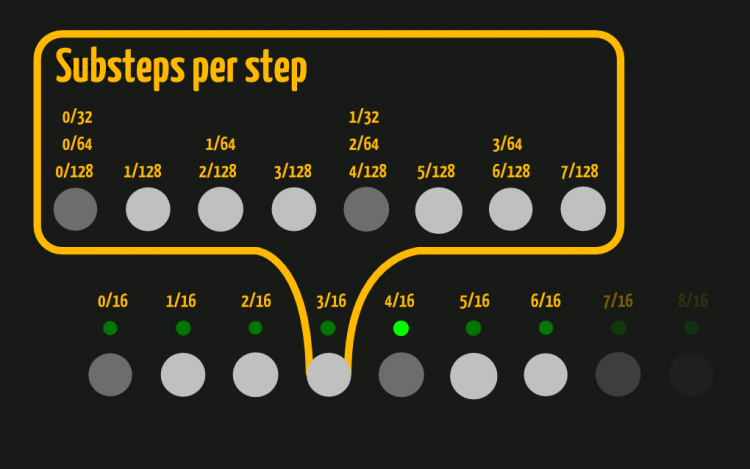
サブステップは、対応するメインステップがアクティブなときにプレイされるステップパターンを決定します。サブステップを使用して、特定のステップでフラム/ロールサウンドを作成したり、メインステップで表される16分音符の間に音符をプレイしたりできます。
メインステップが非アクティブの場合は、そのサブステップも再生されません。
各サブステップには、独自のピッチ、ボリューム、確率、オートメーション設定も含めることもできます。
4.4 Pattern
7つのトラックすべてのセットをパターンと呼びます。 さまざまなパターンをチェーンして、連続的にプレイすることができます。 詳細については、パフォーマンスモードのセクションを参照してください。
4.5 Pattern set
パターンセットは、SDカードに保存され、パフォーマンスモードで直接アクセスできる8つのパターンのグループです。
4.6 Basic pattern editing
基本的なパターン編集は voice edit モードで行われます。 voiceボタンで編集したいトラックを選択します。 ステップデータは16個のシーケンサーボタンLEDに表示されます。 その後、シーケンサーボタンを使用して、ステップを設定および削除できます。
4.7 Step parameters
各ステップにはそれぞれに用意されたパラメーターがあります。 ボイスの編集モードでステップパラメーターを編集するには、シフトボタンを押しながら希望のステップを押します。 ディスプレイにステップパラメーターのページが表示され、選択したステップのLEDが点滅し始めます。
4.7.1 Available Step Parameters
ディスプレイには次のパラメータが表示されます。
| vel | Step Velocity | ステップベロシティ(0-127)を設定します。 ボイスモジュレーションページのMODソースとしても利用できます。 |
| nte | Step Note | プレイするMIDIノート番号[-63:63]。 デフォルト値0はMIDIノート番号63と同じです。 |
| prb | Step Probability |
ステップが再生されるProbability(可能性)を設定します。「0」に設定すると、ステップは再生されません(0%)。「63」に設定すると、50%の確率でステップが再生されます。「127」は常にステップを再生します(100%)。ランダムなリズムパターンの生成に役たちます。 |
4.7.2 Step probability
Step probabilityは、ステップがプレイされる可能性を選択します。 値0-127は0-100%の確率に相当します。
各メインステップで、シーケンサーは0〜127の乱数を生成します。生成された乱数がステップ確率値以下の場合、にステップが再生されます。
Tip
パターンのメインステップでのみ乱数を生成すると、サブステップの興味深いランダム化が可能になります。 8つのサブステップの各クラスターは、比較するために同じランダム値を取得します。 これにより、最初のステップが常に再生され、5番目のステップが50%の確率で再生され、3番目と7番目のステップが25%の確率で再生されるサブステップクラスターを生成できます。異なる確率で再生される3つの可能なクラスター構成を使用できます。
- 最初のステップのみ(63を超えるランダムな値= 50%の確率)
- 1番目と5番目のステップ(32以上63以上のランダムな値= 25%の確率)
- 1、3、5、7番目のステップ(32未満のランダムな値= 25%の確率)
4.8 Automation
パラメータ値はシーケンサーのステップに記録できます。 各ステップには2つのパラメータ変更を保存できます。 これらは単一のステップにのみ影響し、ステップが非アクティブの場合は処理されません。 モジュレーションのターゲットは、ステップごとに異なる場合があります。
4.8.1 Choosing the active automation track
パラメータ変更のレコーディングを開始する前に、アクティブなオートメーショントラックを選択します。 ボイスごとに2つのオートメーショントラックがあります。 新しいデータを記録する前に、アクティブなトラックを選択する必要があります。 アクティブなトラックにデータがすでに存在する場合にはデータは上書きされます。
- shift を押しながらrecordボタンを押します。 オプションはメニューに表示されます。
- パラメーター(trk)は、データが記録されるアクティブなオートメーショントラックを選択します。
4.8.2 How to assign parameter automations
オートメーション・パラメーターをステップに割り当てるには、いくつかの方法があります。
Realtime recording
- recordボタンを押して、録音モードをアクティブにします。 recordのLEDが点灯します。
- パターンのプレイ中に、ノブを使用していくつかのサウンドパラメータを調整します。 パラメーターの変更は、再生されたステップに記録されます。

Attention!
オートメーションを記録する前にクオンタイズのグリッドをアクティブにすることをお勧めします。クオンタイズをオフにすると、データは128サブステップすべてに記録されます。 基本的な16のメインステップのみを使用している場合、データが非アクティブなサブステップのみに記録される可能性が高くなります。
Lock parameter values to a single step using the 4 knobs
パラメータの変更を直接1つのステップに割り当てることもできます。
- ボイス編集モードで、ステップボタンを押し続けます
- ステップのLEDが点滅しはじめます
- 4つのノブのいずれかを使用して、ステップにパラメーター値を割り当てます
- ステップボタンをリリースします
Edit automation using the step edit menu
オートメーションデータは手動で編集することもできます。
- ステップパラメータメニューに移動します(voice mode: shift + step button)
- エンコーダーを使用してページ2にスクロールします
- 以下のようなメニューです
| dst(1&2) | Parameter 1 &2 Destination | Step Probabilityで確率を設定した場合、別のパラメータへのターゲット設定ができます 1〜6トラックのボリュームやフィルターなど様々パラメータを2系統選択できます。 例)1vo=1トラックのボリューム |
| val(1&2) | Parameter 1&2 Value | ”dst”で設定したバリューを設定します。 |
手動のエディットでは、1つのトラックから別のトラックにパラメーターオートメーションを割り当てる唯一の方法です。 エディットモード(プッシュエンコーダー)でターゲットパラメーターを編集することをお勧めします。その場合のみ、フルネームとターゲット先のボイスが表示されます。
4.8.3 Clear automation data
オートメーショントラック全体をクリアできます。
- Shiftキーを押しながら、copy/clearボタンを押します。
- shiftボタンを押したまま、エンコーダーを使用して[Clear [autom.1 / 2]を選択します。
- もう一度copy/clearを押して確認します。シフトボタンを離せばアクションを中止できます。
レコーディング・オプションのメニューを開くには、
4.9.1 Automation Track
'trk'パラメーターは、2つのオートメーショントラックのうち、どちらをアクティブにするかを選択します。 パラメーターオートメーションはアクティブなトラックに記録されます。
4.9.2 Quantisation
クオンタイズのためのグリッドを選択します。 記録されたすべてのノートとオートメーションデータは、選択したグリッドにクオンタイズされます。 クオンタイズは既存のデータには適用できません。 データをレコーディングする前にオンにする必要があります。
使用可能なグリッド設定は次のとおりです。
4.10 Copy sequencer data
シーケンサーのトラックとパターンを別の位置にコピーすることができます。
- 「Copy」ボタンを押し続けると、そのLEDが点滅し始め、コピーモードがアクティブになります。
- VOICEボタン(トラックコピー)またはPATTERNボタン(パターンコピー)を押してソースデータを選択します。 ソースデータLEDが点滅し始めます。
- ターゲットを選択します。 ソースデータをコピーしたいボイス/パターンボタンを押します。 ターゲットを選択するとすぐに、データがコピーされます(コピー先の既存のデータが上書きされます!)
- 操作を中止するには、ターゲットを選択する前にコピーボタンを離してください
4.11 Clear sequencer data
シーケンサーのデータを消去できます。 トラック、パターン、オートメーションデータを個別に消去することが可能です。
ShiftおよびCopy / Clearボタンを押します。
ディスプレイに以下のように表示されます
| Clear [track]? |
- エンコーダーを使用して、削除するもの対称を選択します。[track]、[pattern]、[autom.1]、[autom.2]を選択できます
- clearボタンをもう一度押して操作を確定するか、shift ボタンを離して操作を中止します。
5.Operation modes
様々なケースに最適化されたオペレーションモードが搭載されています。モードに応じてユーザーインターフェイスの機能が異なります。
この章では、さまざまなオペレーションモードについて詳しく説明します。
5.1 Voice edit mode

ボイス編集モードは、サウンドパラメータを変更し、基本的なパターン編集を行うために使用されます。
1.)選択したシンセシスページのパラメーターがディスプレイに表示されます。
2.)ノブを使用して、表示されているパラメーターを編集します。
5.)シーケンサーボタンを使用して、現在のトラックの16のメインステップを設定および削除します。
7.) selectボタンを使用して、アクティブなシンセシスページ(オシレーター、エンベロープ、ミキサー...)を選択します。
9.)VOICEボタンは、編集するボイスとシーケンサートラックを選択します。 Shiftボタンと一緒に使用すると、単一のVOICEをミュートできます。
5.1.1 Pattern editing
16個のシーケンサーボタンを使用して、選択したパターンのステップを設定および削除します。 各ボタンは4/4小節の16分音符です。 ステップが設定されている場合、ボタンの上のLEDが点灯します。
5.1.2 Step Parameter editing
- shiftボタンを押し続けます。
- 希望のステップのボタンを押すと[outline step parameter page]が表示されます。
- ノブとエンコーダーを使用してパラメーターを変更します。
- 点滅するLEDは、選択したステップを示しています。
- 16個のシーケンサーボタンを使用して、別のステップを選択できます。
5.1.3 Sub step editing
サブステップは、ボイスモードでも設定および削除できます。
- shift ボタンを押し続けます。
- 16個のシーケンサーボタンを使用して、編集するサブステップのメインステップを選択します。
- 点滅するLEDは、選択したステップを示します。
- サブステップのパターンは、8つの選択ボタンLEDに表示されます
- これらは、8つの選択ボタンを使用して設定および削除できます。

Attention!
ステップパラメーターメニューには、最後に調整したステップのパラメーターが常に表示されます。 したがって、サブステップを設定または削除すると、ディスプレイにはそのサブステップのステップパラメーターが表示されます。 ボイス編集モードでは、ステップを設定/削除せずにサブステップを選択する方法はありません。 ステップパラメータのデータ入力モードについては、 [#5.3.Step (Edit) mode|outline Step Edit mode ]セクションを参照してください。
5.1.4 Sound editing
- 7つのVOICEボタンで、アクティブなボイスを選択します。これは、LEDの点灯によって示されます。
- ボイスのパラメーターはいくつかのページに分かれており、8つの選択ボタンを使用して選択できます。
- 各ボイスタイプには独自のパラメーターセットがありますが、全体的なページ構造はすべてのボイスで同じです。
5.1.4.1 Parameter editing
例として、フィルターページを見てみましょう。
ボイスのフィルターの周波数を変更するには3
- 「ボイスボタン3」を押して音声を選択します。
- [Select ボタン6]を押して、フィルターページを表示します。
- 最初のノブを使用して「frq」パラメータを調整します。
5.2 Performance Mode

パフォーマンス・モードは曲を演奏するように設計されています。 オンザフライでパターンやチェーンを変更し、各ボイスの手動ロールをトリガーし、モーフおよびグローバルサンプルレートFXにアクセスできます。 このモードではボイス編集はできません。
・パフォーマンスパラメータがディスプレイに表示されます。
・ノブはパフォーマンスパラメーターを変更するために使用されます。シーケンサーボタン1-7は手動ロールをトリガーします。
・selectボタンは演奏パターンを変更します。 演奏パターンは、LEDの点灯によって示されます。パフォーマンスモードでは、ボイス/ミュートボタンが逆になり、 shiftを押さなくてもボイスをミュートすることができます。。
パフォーマンスモードでは、ディスプレイに4つのパラメーターのセットが表示されます。
| rol | Manual roll rate | シーケンサーボタン1〜7のマニュアルロール機能のトリガーレートを調整します。 |
| mrp | Morph amount | オリジナルサウンドとモーフターゲット間の比率。 |
| sr | Global samplerate | グローバルなサンプルレート・リダクション・エフェクト |
| shu | shuffle amount | グローバルシャッフルの量の設定。 |
5.2.2 Manual Roll
最初の7つのシーケンサーボタンは、対応するボイスごとにマニュアルロールをトリガーします。 ロールレートは、「rol」パラメーターを使用してメニューで調整できます。 レコーディングモードがアクティブな場合、ロールはパターンに記録されます。
5.2.3 Morph
モーフ機能を使用すると、あるプリセットサウンドから別のサウンドにモーフできます。 SDカードから任意のプリセットをモーフターゲットとしてロードできます。 モーフ量の値は、元のサウンドとターゲットサウンドのレシオで制御します。 モーフパラメーターが増加すると、現在のサウンドは選択したモーフターゲットサウンドに徐々に変換されます。
モーフターゲットをロードする方法の説明については、この章の [#5.4.Load and save Mode|outline Load/Save mode section] を参照してください。
5.2.4 Shuffle
シャッフル機能は、1つおきの16分音符の位置をシフトしますオリジナルのパターンタイミングが以下の場合
| X x x x X x x x X x x x X x x x |
シャッフルが増えると、1つおきの16分音符が遅れ、次の16分音符の方向にシフトされます。
| X xx xX xx xX xx xX xx x |
5.2.5 Change Pattern
select ボタンは演奏パターンを変更します。 ロードされたパターンセットから、8つのパターンの1つを選択します。 パターンの変更は小節の終わりでのみ発生します(異なるトラック長が使用されている場合、トラック1はリファレンストラックです)
5.2.6 Chain Patterns
異なるパターンを組み合わせて、より長いパターンチェーンを構築できます。 これを行うには、パターンオプション画面に移動します。
- shiftボタンを押し続けます
- 点滅するLEDは選択されたパターンを示しています
- ディスプレイには、選択したパターンのパターンオプションが表示されます。
パターンチェーンは、このマシンの独自のスキームに従います。 各パターンについて、次に再生するパターンと、変更が発生する小節を指定できます。
5.2.6.1 Change Measure/Repeat (rpt)
Change Measureは絶対的な曲の位置を基準とし、小節で測定されます。 これにより、パターンチェーンが常に全体的な曲のタイミングと同期するようになります。
Example
4小節からなる基本的なパターンが欲しいとしましょう。 最初の3小節は同じ基本パターンを演奏し、4番目の小節は休憩を含むパターンです。 この場合は、1番目のパターンの「chg」パラメーターを3に設定し、2番目のパターンを1のままにします。これで、最初のパターンが3回再生され、1回再生される2番目のパターンにジャンプして、最初から繰り返します。

これまでは簡単です。 しかし、4つのうち1つめのバーにないときに、手動で1つめのパターンに変更するとどうなるでしょうか? 小節2の1番目のパターンを手動で開始するとします。最初のパターンは2回だけ再生され、以前と同様に4番目の小節の2番目のパターンに変わります。

これにより、手動でパターンを切り替えた小節に関係なく、小節4で常に自動的にブレイクが再生されることが保証されます。
5.2.6.2 Next Pattern (nxt)
Next Pattern(nxt)のパラメータは、次に再生するパターンを選択します。 値p1からp8でパターンを選択します。 次の値r2〜r8は、パターン1と選択した値の間のランダムパターンを選択します。 たとえば、r4は、次に再生する1から4の範囲からパターンをランダムに選択します
 |
Did you know?
複数のパターンがチェーンされている場合、設定メニューのパターンフォロー(flw)パラメーターを「オフ」に設定すると、パターンを編集しやすくなります。 |
5.2.7 Follow Mode and viewed pattern
follow mode(フォローモード)の設定は、グローバル設定メニューにあります。 工場出荷時設定では、フォローモードがデフォルトで有効になっています。
フォローモードがアクティブな場合、表示されるパターンは常に再生されたパターンと同じになります。 そのため、パターンチェーンからの自動変更、またはユーザーからの手動変更のいずれかのパターン変更が発生した場合、表示されているすべてのパターンデータ(アクティブステップLED、ディスプレイ上のパターンパラメーター...)が新しいパターンに更新されます。 フォローモードがオフの場合、ユーザーは表示されたパターンを手動で選択する必要があります。
5.2.7.1 Selecting the viewed pattern
表示されるパターンは、パフォーマンスモードでのみ変更できます。
- 現在表示されているパターンは、LEDの点滅によって示されます
- 現在再生されているパターンが表示されているパターンと異なる場合、LEDが点灯して表示されます
- shiftボタンを押し続けます
- 8つのselectボタンを使用して、表示/編集するパターンを選択します。
- shiftボタンを離します。
5.3 Step (Edit) mode
このモードを使用すると、ステップパラメータを簡単に編集できます。 ステップ編集モードは、シーケンサーに関しては、voice編集モードの逆と考えることができます。
5.3.1 Basic description
ディスプレイには常にステップパラメーターページが表示されます。 シーケンサーとselectボタンは、ステップの選択にのみ使用されます。 これによりshiftボタンを常に押すことなく、ステップパラメータを編集できます。
16のシーケンサーボタンはメインステップを選択し、shiftボタンに対応する8つのサブステップを表示します。 選択したステップは、LEDの点滅によって示されます。
5.3.2 Setting and removing steps
パターンからステップを設定または削除するには、shiftボタンを押したままにする必要があります。
5.4 Load and save Mode
4番目のload/saveボタンをクリックすると、load/save ページに移動します。
アクティブな状態でモードボタンをもう一度押すと、loadモードとsaveモードとを切り替えることができます。
このモード内での操作はエンコーダを使って行います。
エンコーダを押すと以下の表示に切り替わり、エンコーダ廻すと所定のカーソル移動やパラメータの変更として使えます。
・表示が【〇〇〇〇】となる場合
パラメータ・ネーミングの変更
・表示が【〇〇〇〇】となる場合>〇〇〇〇
画面内のカーソル移動(ネーミングの場合”_”アンダーバー)
load/saveの実行(画面上のOKボタン)についてもエンコーダを回し>OKとなるように合わせ、そこでエンコーダを押すと実行されます。
- Load/Save ボタンを押すと、ロードページが表示されます。
| Load: Sound |
| [1] Name |
- ボタンをもう一度押すと、Saveページが表示されます。
| Save: Sound |
| [ 1] Name ok |
5.4.1 Display description
- ディスプレイの最初の行には、アクティブモード(ロードまたはセーブ)と、選択されたデータタイプ(sound, pattern, morph sound, settings) に関する情報が表示されます
- 2行目はアクティブなプリセット番号の選択です。 選択したプリセットの名前を表示します。
- 一部のページには追加の「OK」ボタンがあります。 これらのページでは、ユーザーが[OK]ボタンに移動してエンコーダーを押したときにのみ、ロード/セーブ操作が実行されます。
- [OK]ボタンのないページは、変更が発生するとすぐに自動的に実行されます。
- エンコーダを使用して、メニューをナビゲートし、エントリを変更します。
- 括弧 [ ] は、エンコーダーによって変更される選択されたパラメーターを示します(editモード)。 この例では、プリセット番号になります。 エンコーダーを押し下げると、ブラケットが矢印「>」に変わります(selectモード)
| Load: Sound |
| > 1 Name |
- 「>」記号は、現在選択されているパラメーターを強調表示します。 エンコーダーで動かすことができます。 左に回して、データタイプのフィールドを選択します。
| Load: >Sound |
| 1 Name |
- エンコーダをもう一度押すと、editモードに戻ります
| Load: [Sound] |
| 1 Name |
- これで、エンコーダーを使用してデータタイプを変更できます。
 |
Did you know?savefileタイプの選択(sound, pattern, morph sound, settings) には、利用可能なショートカットがあります。 面倒なエンコーダーのクリック方法を使用せずに、最初のノブを使用してタイプを直接選択できます |
5.4.3 Sound presets
サウンドプリセットには、6つのボイスのすべてシンセシスパラメータが含まれています。
5.4.3.1 Loading
プリセット番号を変更すると、サウンドが自動的に読み込まれます。
5.4.3.2 Saving
- サウンドを保存するプリセット番号を選択します
- ネームの文字に移動します
- エンコーダーを押して回すと文字を変更できます
- 名前に問題がなければ、カーソルを「OK」ボタンに移動し、エンコーダーを押してプリセットを保存します。
- カーソルは再びブラケットを表示し[ ]、プリセット番号に戻ります。
5.4.3.3 Quick naming scheme
保存ページでの名前入力を高速化するために、ディスプレイの下のノブを使用することもできます。 カーソルがネームの領域にある場合、ノブには次の機能があります。
- 最初のノブはカーソル位置を選択します
- 2番目のノブは大文字と小文字を切り替えます。
- 3番目のノブは、使用可能なデフォルトのASCII文字をスクロールします。
5.4.4 Morph presets
モーフプリセットは、モーフターゲットとして読み込まれる通常のプリセットです。
5.4.4.1 Loading
- データタイプで「MorphSnd」を選択します
- プリセット番号を変更します。
- モーフサウンドが読み込まれます。
- モーフパラメータの値がゼロに設定されている場合は、変化が聞こえないことに注意してください。
5.4.4.2 Saving
モーフオペレーションの結果のサウンドを保存することもできます。 保存画面で「MorphSnd」を選択し、サウンドを新しいスロットに保存するだけです。 オリジナルのサウンドの代わりに、現在再生されている2つのプリセットのミックスが保存されます。
 |
Did you know?任意のプリセットをモーフィングするのが難しい場合は、お気に入りのパターンを少しだけ変更して、新しい場所に保存してみてください。 これで、調整したパラメータをモーフィングできるようになります。 |
5.4.5 Pattern Sets
パターンセットは、8つの異なるパターンのコレクションであり、1つのファイルにまとめて保存されます。
Loading
パターンの読み込みにはかなり時間がかかるため、エンコーダーをディスプレイの「OK」サインに移動して読み込みプロセスを手動で開始し、エンコーダーを押すことでプロセスを開始する必要があります。
 |
パターンのロード時間は約4〜5秒のため、シーケンサーのアクティブパターンデータはすぐには更新されません。 パターンデータはバックグラウンドで読み込まれます。 ロードされたパターンは、パフォーマンスモードでパターン変更ボタンの1つを押すまで再生されません。 これにより、古いパターンの再生中に、新しいパターンをバックグラウンドでロードできます。 |
Saving
パターンの保存は、プリセットサウンドの保存と同じ手順に従います。
5.4.6 Settings
設定保存ファイルには、settings メニューのすべてのパラメータが含まれています。 ブート時に自動的にロードされます。 settings ファイルのロードとセーブは、ディスプレイの「OK」ボタンで開始されます。 settings ファイルは1つだけです。 新しい設定のセットを保存すると、古い settings ファイルが上書きされます。
5.5 Pattern Generator Mode
pattern generator(パターンジェネレーター)は、興味深いポリリズムをその場で生成する簡単な方法を提供します。 ユークリッドアルゴリズムを使用して新しいパターンを、必要なパターン長とアクティブなステップ数を設定するだけで実現できます。
5.5.1 Menu location
パターンジェネレーターを開始するには
- shiftボタンを押し続けます
- モードボタン2を押す(Perf/Pattern)
モード2のLEDの点滅は、パターンジェネレーターモードがアクティブであることを示します。 ディスプレイにパターンジェネレーターメニューが表示されます。
パターンジェネレーターページには、次のパラメーターがあります。
| len | Track Length | 1/16ノートでのトラックの長さ。 各トラックは異なる長さに設定することができます。 |
| stp | Number of Steps | パターン内のアクティブなステップ数。 |
5.5.3 Generating patterns
新しいパターンの生成はかなり簡単です。
- ジェネレーターは常にパターンから単一のトラックを変更します。
- アクティブなトラックは、7つのボイスボタンで選択できます
- 「length」または「number of steps」パラメータを変更するとすぐに、新しいパターンがトラック上に生成されます。

既存のパターンデータは上書きされ、このアクションを元に戻す方法はありません。
settingメニューには、グローバルなセッティングメニューの構成が含まれています。
5.6.1 Menu location
- shiftボタンを押し続けます
- モード4(Load/Save 赤ボタン)を押します
- モード4のLEDの点滅は、グローバル設定メニューがアクティブであることを示します。
5.6.2 Menu options
| bpm | Tempo in BPM |
インターナルクロックのテンポ設定です。 |
| fch | Parameter fetch |
「フェッチ機能」アクティブにすると、ページを変更した後にノブを動かす際に、パラメーター値がジャンプしてしまうのを防ぐことができます。フェッチ機能をオンにすると、ページ変更後にパラメーターを変更するには、現在のパラメーター値にまでノブを動かす必要があります。 |
| flw | Pattern follow |
アクティブな場合、現在の演奏パターンは常にフロントパネルに表示されます。 つまり、常に演奏パターンを編集しています。 |
| qnt | Sequencer Quantisation | レコーディングされたデータのクオンタイズ・グリッドを設定します。 |
| ssv | Screensaver | スクリーンセーバーをオンまたはオフにします。 |
| mrt | Midi Routing |
off - ルーティングなし M2A- MIDI入力ポートは、MIDI出力とUSB出力の両方にルーティングされます。 |
| txf | Transmitted Midi Filtering |
P-プログラム変更、 |
| rxf | Received Midi Filtering |
P-プログラム変更、
|
| ch | Midi Channel | MIDIの送信チャンネルを設定できます(1〜16ch) |
| pcr | Pattern Counter Reset | オンにすると、パターンモードを使用する際、パターンを変更する度にバーカウンターがリセットされます。 |
| ck1 | I/Oエキスパンダー使用の場合 | クロック入力をさまざまなクロックレート(1、4、8、16、および32ppq)を設定できます |
| co1 | I/Oエキスパンダー使用の場合 | クロック出力1(CK1)をさまざまなクロックレート(1、4、8、16、および32ppq)を設定できます |
| co2 | I/Oエキスパンダー使用の場合 | クロック出力1(CK2)をさまざまなクロックレート(1、4、8、16、および32ppq)を設定できます |
| Mod |
5.6.3 Follow Mode(flw)
フォローモードがアクティブな場合、表示されるパターンは常に再生されたパターンと同じになります。 したがって、チェーン再生からの自動変更、またはユーザーによる手動変更のいずれかのパターン変更が発生すると、表示されているすべてのパターンデータ(アクティブなステップLED、ディスプレイ上のパターンパラメーター...)が新しいパターンに更新されます。 フォローモードがオフの場合、ユーザーは表示されたパターンを手動で選択する必要があります。 これにより、現在演奏しているパターンとは異なるパターンを編集できます。 チェイスライトは、再生パターンが表示されている場合にのみ表示されます。
5.6.4 Screensaver(ssv)
キットに付属しているディスプレイはOLEDディスプレイです。 OLEDディスプレイの寿命を延ばし、焼き付きを避けるために、ファームウェアはディスプレイにスクリーンセーバーを提供します。 何も操作されていない状態が数分間続くと、ディスプレイにスクリーンセーバーが表示されます。 いずれかのコントロールに触れるとすぐに、ディスプレイにメニューが再び表示されます。 スクリーンセーバーは設定メニューで無効にすることができます。
5.6.5 Loading and saving of global settings
ユニットに電源を投入すると、グローバル設定が自動的に読み込まれます。
現在の設定をデフォルト値として保存するには、保存メニューに移動して[Globals]を選択します。 次に、エンコーダを[OK]ボタンに移動し、エンコーダを押し下げます。
6.Synth modules
この章では、さまざまなボイスで使用されるシンセモジュールについて詳しく説明します。
6.1 Oscillator
オシレーターには以下の6タイプの波形があります。
- Sine
- Triangle
- Saw
- Rectangle
- Noise
- Crash
最初の5つの波形はバンドリミテッドのウェーブテーブルオシレーターを使用して実現されたクラシックなアナログ波形です。
6番目の波形は、TR-909スタイルのクラッシュのサンプルです。
6.1.1 .wav Samples
SDカードからメインボードの内部フラッシュメモリにモノラルのwavサンプルのセットをアップロードできます。 これらをオシレーターの追加の波形として利用できます。
本体内部ROMにメモリ保存されるため最大約490kbまでとなりますので決して本格的なサンプラーではありませんが 一度保存したwavサンプルはオシレータ波形と同じくピッチやエンベロープなどコントロールできる簡易的なグラニュラサンプラーのように扱うことができます。
ハンドクラップや古いドラムマシンサウンド、短いボイスサンプルなどお気に入りのサウンドを、シンセシスだけでは難しいサウンドメイキングを補助するために使用できるワンショットで小さなギミックのようなものだとお考えください。
◆ サンプルをアップロードするには:
1.「samples」という名前のsdカード上のフォルダを作成し、16bit(サンプルレート44.1kHz推奨)モノラルのwavファイルを入れてください。(ファイルサイズは必ず490kB以下でないとなりません!それを越える場合は動作にエラーが起こります。また、メモリ容量内でも時間が長めのファイルはエラーが起こる場合があります。サンプルレートは最大48khzまで対応できますが、オシレータの標準ピッチが44.1khzで設定で設定されているため、それ以外のレートを使用した場合ピッチが変わります。)
2.ロード画面に「load samples」というオプションがあります
※シーケンサーが停止していることを確認してください。シーケンサーが動作しているとアップロードは失敗します。
「ok」にカーソル合わせ、エンコーダを2度プッシュすると、「Started」と表示され、サンプルのアップロードが開始します…サンプルのファイルメモリに応じて最大30秒かかる場合があります。
「load sample-ok」画面が再び表示されたら、アップロードが完了しています
正しくロードされていれば、osc.ボタンのwaveformで確認すると「S0〜Sxx」というようにの追加の波形が表示されるようになります。(xxはアップロードされたサンプルナンバーです。「samples」フォルダ内のファイルは数字→アルファベット順でS0〜Sxxと順列されるようになります。)
1度ファイルをロードすると電源を再起動した後も内蔵波形の1つとして引き続き使用できます。
!! 外付けI/Oエキスパンダーを使用した場合の注意点 !!
外付けI/Oエキスパンダーを使用する場合、必ずコネクターを差してから電源を入れてください。
6.2 Filter
本機のフィルターはノンリニアのゼロディレイ・フィードバックの2ポール(12dB)、ステイト・バリアブル・フィルターです。サウンドの倍音成分をシェイプするために使用します。 たとえば、ハイハットサウンドは高周波数と低周波数で構成されているため、ハイパスフィルターを使用します。 クラップには中音がたくさん含まれるのでバンドパスフィルターが便利です。
フィルターレスポンスをコントロールするfrequency、resonance、drive 3つのパラメーターがあります。
6.2.1 Frequency
frequencyは、スペクトル内のフィルターの動作点を決定します。 たとえば、ローパスフィルターは、設定されたカットオフ周波数より上のすべての周波数をカットオフします(それより下のすべての周波数は変更されずにフィルターを通過します)
6.2.2 Resonance
resonanceは、フィルターのフィードバックパスを制御します。 より高い共振設定では、動作点の周囲の周波数(設定周波数)がより増幅されます。
次のセクションでフィルターの振幅レスポンスのプロットを見ると良くわかります。
6.2.3 Drive
フィルターをどれだけ「ホット」にするかを制御します。 より多くのドライブ設定はより多くの歪みを生み出します。 通常の動作範囲では、ドライブが0に設定されている場合、フィルターは非常にクリーンでほぼリニアーです。 入力レベル/ドライブ設定を高くすると、ソフトクリッパーが有効になります。 低い設定は共鳴ピークにのみ影響し、高い設定は信号全体を歪ませます。 ソフトクリッパーは信号の過剰なピークを縮小するため、ドライブ設定を高くすると、可聴共振が低減されます。
6.2.4 Filter types
いくつかの異なるフィルタータイプが利用可能で、それぞれに独自の特性があります。 それぞれを詳しく見てみましょう。 フィルターは、3つの異なるレゾナンス設定でプロットされます。
6.2.4.1 Lowpass
| ローパスフィルターは信号から高周波を除去します。 カットオフ周波数を超えるすべての周波数は徐々に減少します。 |
 |
|
|
6.2.4.2 Highpass
| ハイパスフィルターは、信号から低周波数を除去します。 カットオフ周波数以下のすべての周波数は徐々に減少します。 |
 |
|
|
6.2.4.3 Bandpass
| バンドパスフィルターは、設定されたカットオフ周波数の上下の周波数を除去します。 |
 |
|
|
6.2.4.4 Unit gain bandpass
| ユニットゲインバンドパスは、通常のバンドパスフィルターのスケーリングバージョンです。 ゲインは常に最大値が約0dBになるように調整されます。 レゾナンスはピークゲインの振幅を制御する通常のバンドパスとは異なり、ユニットゲインバンドパスでは、パスバンドの幅を制御します。 |
 |
|
|
6.2.4.5 Notch
| ノッチフィルターは、設定されたフィルター周波数の周辺の周波数を削除します。 繰り返しになりますが、レゾナンスはストップバンドの幅を制御します。 |
 |
|
|
6.2.4.6 Peak
| ピークフィルターは、フィルター周波数付近の周波数を増幅しますが、他の周波数はほとんど変更せずに通過させます。 レゾナンスは増幅の量を制御します。 |
 |
|
|
6.3 Envelopes
エンベロープは、他のシンセシスパラメーターを制御できる、さまざまなコントロール信号を生成するために使用されます。 ボイスがトリガーされるたびに、エンベロープがリスタートされます。 信号は、最大振幅に達するまで、アタック設定で選択された速度で上昇します。 その後、ディケイパラメータで設定された速度で、ゼロに戻ります。
6.3.1 Attack/Decay times
これらの2つのパラメーターは、エンベロープのアタックとディケイステージの持続時間を制御します。 値が大きいほど時間が長くなります。 アタックタイムがゼロに設定されている場合、エンベロープはディケイ段階で直接開始されます。
6.3.2 Slope
slopeパラメータは、生成されるエンベロープカーブの形状を制御します。 63に設定すると、上記のようにリニアーエンベロープが得られます。 設定を低くするとエクスポーネンシャルになり、値を高くすると対数曲線になります。
6.3.3 Repeat
エンベロープの特別な機能で、ファジーなアタックでクラップなどのサウンドをシミュレートします。repeat countがゼロより大きい値に設定されている場合、エンベロープはリピートモードになります。

6.4 Transient Generator
トランジェントジェネレーターは、サウンドの始まりのシェイプのために使用されます。 サウンドの知覚は最初の数ミリ秒の影響を大きく受けるため、この機能は楽器のサウンドキャラクターを盛り上げたり変化させたりするのにとても役立ちます。
Transient Generatorがアタックを形成するための、さまざまなモードがあります。
6.4.1 Snappy Mode
スナップモードは、選択リストの最初のエントリで、メニューに「Snp」として表示されます。サウンドのアタックをより「スナップ」するために、追加のピッチエンベロープが使用されます。
- volumeパラメータはモジュレーションの深さを制御します
- frequencyパラメータはディケイタイムを制御します
エンベロープは非常に高速にオシレーターのピッチをモジュレートして、制御可能なスナップまたはクリック音を生成できます。
6.4.2 Offset Mode
2番目のエントリは、メニュー名が「Off」のオフセットモードです。このモードでは、オシレーターの開始フェーズをボリュームパラメーターで調整できます。 周波数パラメータは影響しません。ボリュームがゼロに設定されている場合、オシレーターはトリガーごとに波形のゼロ交差ポイントにリセットされます。 ボリュームパラメータが最大値に設定されている場合、波形は最大振幅の位置から始まり、大きなポップを生成します。 これにより、最初のポップの強さを制御するボリュームパラメータが得られます。
6.4.3 Sample Mode
短いトランジェントサンプルがサウンドにミックスされます。 これらは短い(〜50ms)8ビットROMサンプルであり、サウンドがトリガーされるたびにワンショットとして再生されます。 異なるサンプルを選択できます。
6.4.4 Parameters
トランジェントジェネレーターのパラメーターには、使用するPCM波形、再生周波数、ボリュームが含まれます。 ユーザーがその場でROMサンプルを変更することはできません。 それらはファームウェアにハードコードされています。含まれているサンプルのリスト:
| Tick サウンド | ||
| アコースティックなキックサウンド | ||
| リムショットサウンド | ||
| ドリップサウンド | ||
| Zildjianのカスタム・ハイハット | ||
| 808クラップ・サウンド | ||
| キックドラム・サンプル | ||
| スネア・サンプル | ||
| タム系サンプル | ||
| フィンガースナップ | ||
6.5 Sample Rate Reduction
サンプルレート・リデューサーは、サンプルレートを44kHzからゼロに徐々に下げることができます。 サンプルレートを下げると、よりローファイなサウンドになります。 減らされるほど、倍音がナイキスト周波数で折り返され、サウンドが完全に破壊されるまで、奇数倍音がサウンドに追加されます。
6.6 Distortion

ミキサーページにあるディストーションは可変ウェーブシェイパーです。 歪のない状態から、ソフトなクリッピングからハードなクリッピングまで設定できます。
6.7 LFO
各ボイスにはLFOが用意されています。 基本的にはオーディオオシレーターと同じですが、周波数レートが低くなっています。
オーディオオシレーターとは異なり、LFOは可聴範囲外で聴くことはできません。 それは他のパラメーター値をモジュレートするために使用されます。 たとえば、ボイスのフィルターをゆっくりと開閉したい場合は、サイン波形のLFOを使用してフィルターのカットオフを変調できます。
Setting up modulations
LFOメニューの2ページ目でモジュレーションターゲットを選択します。
| rtg | off | voi | Dst < |
| off | 0 | 1 | coa |
ターゲットの選択は、2つのパラメーター「Voice」と「Destination」で構成されます。 ボイスパラメータを変更すると、利用可能なモジュレーション先のリストに、選択したボイスの利用可能なすべてのパラメータが表示されます。
 |
Attention!モジュレーション方式は、ターゲットを変調する方法が他のほとんどのシンセと異なります。 デスティネーション値はLFO値と乗算されます。 つまり、変調先の値は常に現在の値とゼロの間で変調されます。 元のパラメーター値より大きくなることはないため、ゼロに設定されているパラメーターを変調しても効果は現れません。 |
LFOの周波数はシーケンサーのクロックに同期させることができます。 したがって、同期値を1/4ノートに設定すると、LFO波形は1小節で正確に4回サイクルします。 同期がアクティブな間、周波数パラメーターは無視されます。
 |
Did you know?リトリガー機能を使用して、LFOを追加のエンベロープとして使用できます。モジュレーション先と同じボイスに設定されている場合、LFOは演奏されたすべてのノートでリトリガーします。 LFOの1サイクルが振幅エンベロープよりもわずかに長くなるようにLFO周波数を設定するだけで、ノートの再生中に新しいサイクルが開始されなくなります。 |
6.8 Velocity modulation
ノートのベロシティはモジュレーションソースとして使用でき、パッチに命を吹き込む重要なツールです。 ベロシティは2つのディスティネーションをモジュレート可能です。
- ベロシティでボイスの音量を調整できます。
- さらに、それはボイスのあらゆるパラメータを変調することができます。
特にキーボードやドラムパッドなどの外部MIDIギアを使用する場合、ベロシティモジュレーションはとても楽しいです。 外部入力デバイスを使用せず、内部シーケンサーのみを使用している場合は、各ステップのベロシティを[#4.7.step parameters | outline step parameter menu]で設定できます。
 |
Did you know?デフォルトでは、ベロシティはボイスの音量を調整しています。 このハードワイヤード接続は、「Vol」のオン/オフパラメーターを使用してモジュレーションメニューでオフにすることができます |
6.9 Output Routing
各ボイスは、4つの異なる出力ジャックに自由にルーティングできます。 これらは、4つの個別のモノ出力(パンパラメーターは効果なし)または2ペアのステレオ出力として機能します。
 |
Did you know?本機はケーブルがジャックに挿入されているかどうかを検出します。 ボイスが接続されていない出力にルーティングされるパッチがある場合、代わりに最も近い接続された出力で再生されます。 |
7.MIDI
このドラムシンセサイザーには2つのMIDIインターフェイスがあります。 DINコネクタを使用した標準のシリアルインターフェイスと、コンピュータで使用するMIDI /USBインターフェイス。 どちらのインターフェースもI / Oペアを提供します。
7.1 MIDI Channel
MIDIチャンネル(1-16)は設定メニューで選択できます。 シンセはこのチャンネルで着信メッセージをリッスンし、内部シーケンサーからこのチャンネルのMIDI出力にノートを送信します。
7.2 Midi routing (midi soft thru)
MIDIメッセージを入力から出力にルーティングできます。 これは、「mrt」の下のグローバルメニューで設定されます。 可能な値は6つあります。
- off - ルーティング無し
- U2M - tUSBMIDIはMIDI出力ポートにルーティングされます
- M2M - MIDI入力ポートで受信したMIDIはMIDI出力ポートにルーティングされます
- A2M - USBとMIDIの両方がMIDI出力ポートにルーティングされています
- M2U -MIDI入力ポートはUSB出力ポートにルーティングされます
- M2A - MIDIポートで受信したMIDIは、MIDI出力とUSB出力の両方にルーティングされます。
7.3 Midi filtering
メッセージを送信または受信しないようにフィルタリングできます。 Transmit(Tx)はreceive(Rx)から独立しています。 個別に構成できるメッセージの4つのカテゴリがあります。
- Program Change (P)
- Control Change (C)
- Realtime start/stop/clock (R)
- Note on/off (N).
これらはtxfとrxf(それぞれ送信と受信)のグローバルメニューで設定されます。 文字の組み合わせが表示されます。 文字が表示されている場合、そのカテゴリのMIDIメッセージが送信または受信されます。 オフに設定すると、何も送受信されず、すべてに設定すると、すべてが送受信されます。 これは、フィルターに関係なく同じように機能するMIDIルーティングとは関係ありません。
7.4 Record incoming MIDI
すべてのボイスは外部MIDI機器(キーボード、シーケンサーソフト、ドラムパッド等)により個別のトラックのサウンドを再生することができます。
オートメーション録音モードがアクティブな場合、再生されたMIDIノートは対応するパターンに直接録音されます。
(オートメーション録音モードについては4.8 Automation、4.9 Recording options menuを参照)
1.SHIFTキーを押しながらLOAD/SAVEの赤いボタンを押してMENUに入ります。
2.MENUにあるRXF(受信設定)によりN(ノートオン/オフ)の文字が入っているパラメータ(N,RN,PCNなど)または"all"に合わせ設定します。
3.その次にVoiceボタンを押し、それぞれのトラックのmixボタンを2度押すと”nte”(MIDIノート設定)というパラメータが出て来ます。
”nte”のパラメータでお好みのキーに割り当て、MENU内にある”ch"でトータルのMIDI受信チャンネルを合わせると、それぞれのトラックで指定の単音を鳴らすことができます。
”nte”が”any”になっている場合、すべてのMIDIノートナンバー情報が反応します。
※”nte”の左隣りにある"ch"でトラック個別にMIDI受信チャンネルを設定することもできますが、MENUでのトータルのMIDI受信チャンネル設定が優先される設計になっていますので、その際はMIXでの個別のMIDI受信チャンネルの設定は無効になります。
また、録音モードを使う際はMENU内にある”ch"でトータルのMIDI受信チャンネルを外部MIDI機器からの送信側と合わせないと、外部MIDI機器からMIDIノートが録音されません。
注)概ねのMIDIキーボードやソフトウェアの規格ではノートナンバー36のキーがC2となりますが、YAMAHAのMIDI機器ではC1となり、メーカーによってMIDIノートナンバーとキーの設定が規格によって異なります。
LXR DRUMの場合はノートナンバー36のキーがC4となっており、送信先のキーとのオクターブがずれることになります。
7.5 Sequencing external gear using the MIDI Out
- MIDIまたはUSBを介して外部ギアをLXRに接続します
- シーケンサーでパターンを作成し、外部機器と同じMIDIチャンネルを選択します
- 外部ギアのみをシーケンスしたい場合は、シーケンスしているそのボイスのボリュームを"0"に設定してください
- タイムメッセージ( "R")を送信するように、MIDIフィルターを設定していることを確認してください。
- LXRのシーケンサーを開始します
7.6 MIDI clock sync
BPMが「0」に設定されている場合、LXRシーケンサーは外部MIDIクロックに同期します。
7.7 MTC sync
MIDI MTCクォーターフレームが認識され、シーケンサーは0:0:0の位置を受信すると開始し、MTCが停止すると停止します。
7.8 MIDI CC List
パラメータは、MIDI CCメッセージでリモート制御できます。
7.9 MIDI NRPN List
LXRには127を超えるパラメーターがあるため、一部のパラメーターはNRPNメッセージを使用して制御する必要があります。
8.Firmware update
フロントAVRとCortex-M4の両方のファームウェアは、SDカードを使用して更新できます。
8.1 Update procedure
- SDカードがFAT32を使用していることを確認してください! そうしないと、ブートローダーがFAT32ファイルシステムしか読み取れないため、「ファームウェアエラー」メッセージが表示されます。.
- 「FIRMWARE.BIN」ファイルをSDカードのルートディレクトリにコピーします。
- 電源オフになっているLXRにカードを挿入します。
- エンコーダーを押し続けた状態で本機の電源をオンにします。
シンセはファームウェアアップデートモードで起動します。 画面が表示されます
| Bootloader v1.1 | |
SDカードでファームウェアイメージが見つかった場合、AVRのファームウェアが最初に更新されます
| updating... (1/2) | |
メインボードファームウェアが続きます
| updating... (2/2) | |
ファームウェアの更新中、16ステップのLEDは、本機がビジー状態であることを示すインジケータとしてバイナリパターンを示し始めます。 更新が完了すると、画面に次のように表示されます。
| success! | |
| please reboot... |
電源の再起動後、新しいファームウェアが適応されます。 ファームウェアのバージョンは通常のブート画面に表示されます。
8.2 Bootloader error codes
問題が発生した場合、ブートローダーはさまざまなエラーメッセージを表示します。
-
Firmware Error
ブートローダーはFIRMWARE.BINファイルを見つけることができませんでした。 SDカードにないか、FAT32以外のSDカードを使用しています。 -
Header error
SDカードのFIRMWARE.BINファイルが破損しているか、有効なファームウェアファイルではありません。ファイルをもう一度ダウンロードしてください。 -
EOF error
更新が完了する前にファームウェアファイルの終わりに達しました。 FIRMWARE.BINファイルが破損している可能性があります。 ファイルをもう一度ダウンロードしてみてください。 -
Mainboard error
メインボードが応答しません。 動作するメインボードがフロントパネルに取り付けられていますか?
9.Trigger IO extension(オプション)
Trigger IO拡張は、追加のアナログトリガー入出力を提供するLXRドラムシンセサイザのアップグレード・オプション(別売)です。
- 個々のシーケンサートラック用の7つのトリガー出力
- LXRをアナログシーケンサーに同期するための、さまざまなクロックレート(1、4、8、16、および32ppq)を設定可能なクロック入力
- リセット入力
- 外部シーケンサーをLXRに同期するための可変プリスケーラー付きの2つのクロック出力
- リセット出力
出力はVトリガーですが、いくつかの追加パーツでビンテージギアのSトリガーに変更することも可能です。
9.1 Using the Trigger IO
このセクションでは、Trigger I/O 拡張ボードの機能について簡単に説明します。
9.1.1 Trigger Outs
7つのトリガーアウト端子は、対応するシーケンサートラックでノートが演奏されるたびに、短い+ 5Vパルス信号を生成します。
9.1.2 Reset Out
この出力は、シーケンサーが停止しているときは常にHighです。 LXRが停止したときに、接続された外部シーケンサーをリセットするために使用できます。 リセット
この入力にハイレベル信号を受信すると、LXRシーケンサーを停止してリセットします。
ローレベル信号でシーケンサーを再起動します
9.1.3 Clock Outs
これらの出力は、内部シーケンサーの実行中に連続的なアナログクロック信号を生成します。
LXR設定メニューに新しいメニューページがあります。 shift + load/save を押して設定メニューに入ります。「AEG」ボタンを押してトリガーIO構成ページを選択できます。 このページでは、クロック出力に異なるプリスケーラーを設定できます。テンポは、4分音符ごとに1、4、8、16、または32パルスに設定できます。
9.1.4 Clock In
BPMがゼロ(外部同期)に設定されている場合、この入力を使用してシーケンサーを外部クロックに同期できます。 入力のトリガー設定ページにもプリスケーラーがあり、1、4、8、16、および32 ppqに設定できます。
10.Introduction to drum synthesis
この章では、ドラムシンセシスの基本を紹介します。 もちろん、これはいくつかのクラシックなドラムサウンドの方向を示す小さな指針にすぎません。 アナログクラシックのよく知られたドラムサウンドよりもはるかに多くのサウンドを発見できます。 それでもなお、これらのクラシックサウンドの生成に主に焦点を当てます。これは、それらがさらなる探索の良い出発点となるためです。
10.1 Kicks
ほぼすべてのキックサウンドの基本は、オシレーターとピッチを変調するディケイエンベロープの単純な組み合わせです。 最初の3ボイスはこれに最適です!
10.1.1 Oscillator
スタートポイントとしてはピッチが30〜35のサイン波オシレーターが適切です。
10.1.2 Amplitude Envelope
エンベロープの設定方法を決めるために、キックサウンドについて考えてみましょう。 キックは瞬時のインパクトがあるので、サウンドは最大振幅で始まるため、アタックは必要ありません(0に設定)。
ディケイは、キック音の長さを制御します。 平均的なキックの場合、20〜30の範囲のディケイと25(exponential)のスロープで、キックが短すぎず、長すぎないようになります。ブーミング系の808キックでは、ディケイを高く設定することをお勧めします。
10.1.3 Pitch Envelope
サウンドにパンチを与えるには、ピッチエンベロープを設定する必要があります。最初に、振幅エンベロープに似たディケイとスロープの設定を試してください。 ディケイ、スロープ、モジュレーション量の3つのパラメーターはすべて、キックのサウンドに大きな影響を与えます。
10.1.4 Click
アタック音はキックの重要な部分です。 ここには原則はありません。 さまざまなクリックやポップに対して異なるトランジェントジェネレーターの設定を試すか、振幅アタックをわずかに増やして、より柔らかいバスドラムを試してください。
10.1.5 Tips and tricks
- FMオシレーターを使用して、サウンドのアタックをさらにシェイプすることができます。
- アタックのクリック数をさらに増やしたいですか? ピークフィルターでクリックを強化できます。
10.2 Snare
スネアは2コンポーネントのサウンドです。 ドラム本体の音色部分とスナッピーの音色部分があります。
LXRのVoice 4は、これら2つの部分を考慮して設計されています。 トーン部分のオシレーターとノイズ部分のフィルター付きノイズジェネレーターがあります。 ほとんどの場合、フィルターされていないドラム本体でハイパスフィルターされたノイズが必要なため、ノイズジェネレーターのみがフィルターを介してルーティングされます。
ほとんどのスネアサウンドでは、ノイズパートをトーンパートよりも大きくしたいので、オシレーターページのミックスパラメーターを約100の値に設定してみてください。
10.2.1 Tonal part
トーン部分はキックに非常に似ていますが、それほどはっきりしていません。 典型的なスネアは、大きなクリックや、ピッチエンベロープのそれほどのモジュレーション深度を必要としません。 さらに、スネアはバスドラムよりも小さいので、オシレーターの周波数はキックよりも高くなければなりません。
10.2.2 Noise part
ほとんどの場合、良好な結果を得るには、適度なレゾナンス設定のハイパスフィルターをかけたノイズで十分です。
10.2.3 Amplitude envelope
シャープなパーカッションサウンドが欲しいので、アタックはゼロのままです。ディケイについては、どのスネアを狙っているかによって異なります。
- エクスポーネンシャルのスロープ設定(5〜10)で長いディケイタイムを設定すると、ノイズテールが適切に減衰する短いヒットサウンドが得られます。 テールはスネアサウンドの知覚に対して部屋のリバーブのように機能し、より自然な結果をもたらします。
- リニアーまたはエクスポーネンシャルのスロープでディケイタイムを短くすると、非常にドライでダイレクトなスネアサウンドが得られます。
10.2.4 Tips and tricks
- すべてのスネアにトーンとノイズが必要なわけではありません。 ハイピッチのモジュレーションエンベロープを持つトーンパートのみを使用して、上品なクラフトワークのようなザップを作ってみてください!
10.3 Clap
クラップ音はノイズから作られます。 クラップの特徴は、音のファジーなアタックです。 リズムをたたく人数を想像してみてください。 彼らは決してまったく同時に拍手することは決してありません。 それらのそれぞれは、タイミングに小さな変動があり、いくつかは少し早く拍手し、いくつかは少し遅れます。
10.3.1 Amplitude Envelope
この動作をシミュレートするために、振幅エンベロープのリピート機能を使用します。 クラシックなクラップ音を得るためには、3-4リピートの設定が適切です。 クラップのタイミングの違いは非常に小さいため、短いリピートタイムを選択する必要があります。 アタック値が10未満の場合は良好です。これで、サウンドの最初のバーストが短くなります。
ディケイにはエクスポーネンシャルのスロープが良いでしょう。 10未満の値をお勧めします。
10.3.2 Oscillator
最大周波数に設定された単一のホワイトノイズオシレーター。
10.3.3 Filter
高いレゾナンス設定のBPフィルター60-80は良い結果を与えます。
10.4 Hihat
10.4.1 Oscillator
ハイハットの場合、複雑な金属ノイズスペクトルが必要です。 高周波数と変調量の3つのオシレーターを使用して、好みのスペクトルを取得します。 単純なホワイトノイズオシレーターも良いハットサウンドとなることがあります。
10.4.2 Amplitude Envelope
ハイハットの場合、2つのディケイタイムを設定する必要があります。 1つはクローズドハイハット用、もう1つはオープンハイハット用です。 どちらもかなり短いですが、オープンハイハットのディケイはクローズよりも長くなければなりません。 ハットサウンドには、10未満のエクスポーネンシャルのスロープを使用します。
10.4.3 Filter
ハイパスフィルターを使用して、すべての低周波数を削除します。 120程度の高い周波数を使用しています。
10.5 Cymbal Ride
シンバルはハットに似ています。 違いは、エンベロープとフィルターの設定にあります。
10.5.1 Oscillator
オシレーターの設定は、ハイハットサウンドの設定と同様にすることができます。
10.5.2 Amplitude Envelope
ハイハットエンベロープとの唯一の違いはディケイタイムです。 また、強力なエクスポーネンシャルのスロープを使用しますが、より長いディケイが必要です。 また、ボイスの音量を下げることをお勧めします。そうしないと、シンバルの音が大きすぎる可能性があります。
10.5.3 Filter
レゾナンス設定が高く、周波数が110を超えるバンドパスフィルターで良好な結果が得られます。
10.5.4 LFO
シンバルサウンドは、フィルター周波数のLFOモジュレーションから恩恵を受けます。 低い変調周波数と穏やかな変調度の正弦波を使用して、異なるストライクがまったく同じに聞こえないようにし、音の周波数スペクトルが少しずつ変化するようにします。
10.6 Bells
10.6.1 Realistic bells
リアルなベルサウンドは、FMオシレーターを使用するのが最適です。 複雑でノイズの多いメタリックスペクトルから、さまざまな種類のベルを取得するには、エクスポーネンシャルなディケイ振幅エンベロープと、バンドパスフィルターを追加する必要があります。 サンプルレートリデューサーは、サウンドをよりメタリックにするのにも非常に役立ちます。
10.6.2 808 style cowbell
808カウベルは、バンドパスフィルターを介してた2つのデチューンされたrectangleオシレーターで構成されています。
推奨ボイス:ドラムボイス1-3
FM page
- モードをmixに設定します。 メインオシレータとFMオシレータがミックスされます。
- アマウントを63に設定します。これにより、2つのオシレーターのミックス比がそれぞれ50%に設定されます。
- rectangle/矩形波を波形に選択
- 周波数を78前後に設定します
OSC page
- rectangle/矩形波を波形に選択
- 周波数を71前後に設定します
Amplitude Envelope
- Attack 0
- exponentialスロープ 2~5
- スロープの設定に応じて、25~50の範囲の短いディケイ
Filter
- バンドパスフィルター
- 中くらいのレゾナンス(70くらい)
- カットオフ周波数(92くらい)
11.Specifications
- 6インストゥルメンツ/7シーケンサートラック
- 39ボタン/39 LED
- 1 エンコーダー+スイッチ
- 4 ノブ
- 16x2 OLED ディスプレイ
- 4 オーディオ出力(6.3mm、標準)
- 2 MIDI入出力
- 1 USB B 端子
- 1 SDカードスロット
11.1 Sequencer
- トラックあたり128ステップパターン、7トラックパターンセット、パターン8セット(同時にメモリに読み込まれる)
- ステップ確率( probability)、ノート、およびステップごとのボリューム。
- ステップごとに2つのパラメーター、オートメーションスロット。
- シーケンサーを停止せずにすべてのアクションを実行可能。
11.2 Audio
| samplerate | 44 kHz |
| bit depth | 16 |
| channels | 4 x mono |
11.3 Hardware
Audio and Sequencer CPU: ARM Cortex M4 @ 168mHz Frontpanel CPU: Atmega644 @ 20mHz Audio codec: 2 x CS4344 stereo codec
11.4 Power
7-9V DC(600mA以上)のACアダプターを使用。極性=センタープラス(TIP=+、ポジティブ)。間違えたアダプターの利用は故障の原因となります。

